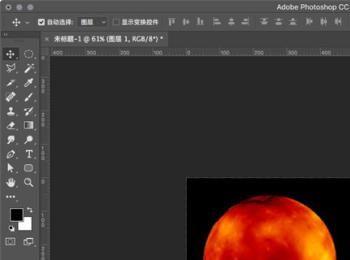大家都知道,在宇宙这个浩瀚无边的空间中,肯定有很多我们未曾见过的星球,每个星球以它美丽的外表给我们留下深刻印象,下面教你用PS滤镜绘制一个火热感的星球。
PS滤镜使用技巧
-
01
进入PS界面,新建一张500×500的黒底画布。
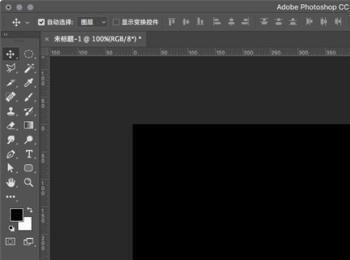
-
02
在左侧工具栏中,选择“椭圆选框工具”
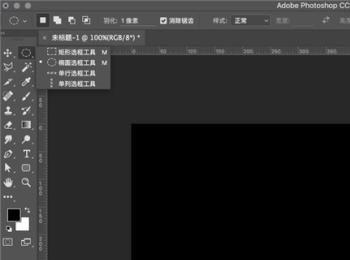
-
03
Ctrl+shift+N新建一个图层,然后按住shift在画布中绘制一个正圆。
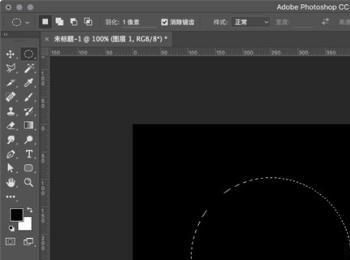
-
04
选择新图层,点击“滤镜-渲染-分层云彩”,Ctrl+F可以重复添加。
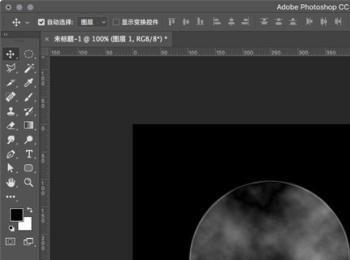
-
05
Ctrl+L打开色阶,将色阶中的数值调整如下图。
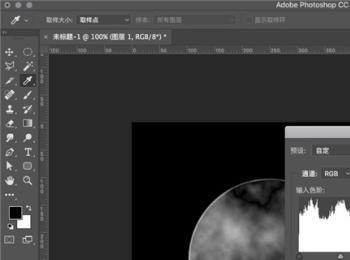
-
06
选择“滤镜-锐化-USM锐化”进行锐化操作。
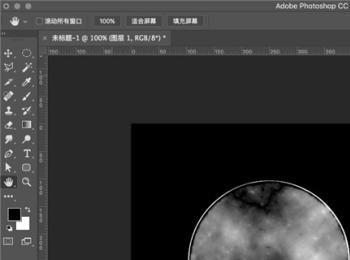
-
07
Ctrl+左键点击新图层,然后选择“滤镜-扭曲-球面化”进行处理。
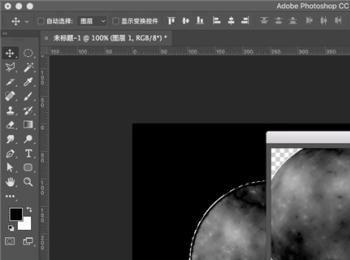
-
08
Ctrl+B打开色彩平衡,将阴影设置为下图数值。
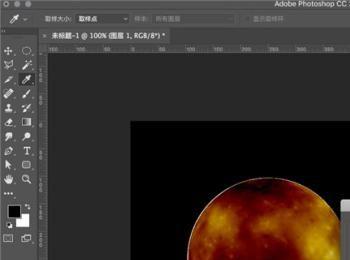
-
09
中间调数值设置为下图。

-
10
高光设置数值为下图。
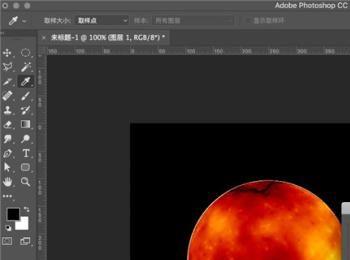
-
11
色彩平衡调节完成后,将圆进行适当调整即可完成操作,每一个云彩添加后的效果都是不同的,所以每个最终成品都是不同的,大家可以多加尝试。